前回のつづきでジオメトリにテクスチャを貼り付けてみる。
※3回に分けて書いた記事の最後です。
<完成イメージ>
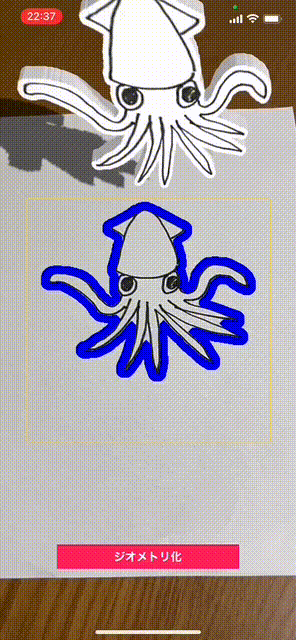
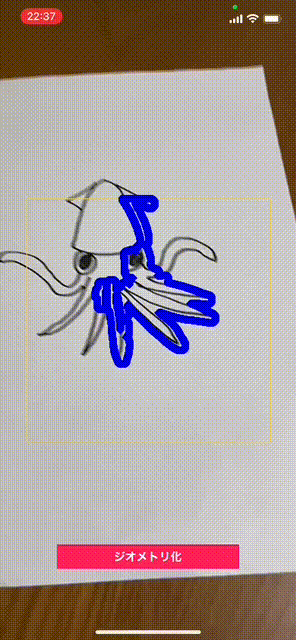
テクスチャの貼り付け手順
カメラからキャプチャした画像をテクスチャにして輪郭から生成した3Dモデルに貼り付ける。
正攻法としては輪郭のパス情報をもとに SCNShape で作成したジオメトリについて、そのテクスチャの座標を設定すること(個々のポリゴンの頂点座標とキャプチャ画像内の座標の整合をとること)ではあるが、これは大変面倒。すでに輪郭検出範囲の四隅のワールド座標がわかっているので、この四隅の情報で平面ジオメトリ を新たに作成し、それにキャプチャ画像を設定&SCNShapeで作ったジオメトリ にくっつける、という方法で実装した。
※SCNShape の中身を実際に確認してみると、表面・側面・背面のそれぞれの
SCNGeometryElementを取得することができ、表面のポリゴンに対応する テクスチャ座標SCNGeometrySourceもとれるので、テクスチャ座標を計算してそれに差し替えたカスタムジオメトリ を作ることは可能。
手順は次の通り。
⑦を除く①〜⑧は前回、前々回の記事と同じなので、そちらを参照ください。
①キャプチャ画像からスクリーンに表示されている範囲を切り出す
②輪郭検出の前に①の画像を加工し輪郭検出しやすくする
③輪郭を検出する
④画像にある輪郭は複数検出されるので、着目したい輪郭のみ選択する
⑤④を表示する
⑥CGPathの輪郭情報をUIBezierPathに変換
⑦⑥の情報からSCNNodeを作成 ←今回はこの部分を変更
⑧⑦をシーンに追加
以下、詳細を説明します。
⑦⑥の情報からSCNNodeを作成
テクスチャの貼り付けは次のステップで行う。
- キャプチャ画像からパス部分の画像を切り抜く
- 輪郭検出範囲に一致する平面ジオメトリ を作り、1)を設定
- 輪郭から作成した厚みのある3Dオブジェクトに 2)を設定
⑦-1) キャプチャ画像からパス部分の画像を切り抜く
キャプチャ画像から輪郭パスの内側のみを切り抜く。

このパス&キャプチャ画像を例にとって切り抜く過程を見ていきましょう。
まず、CGPathはVisionの座標系である左下(0, 0)、右上(1, 1)となっているので、これを左上(0, 0)、右下(320, 320)に変換する。
var transform = CGAffineTransform(scaleX: detectSize, y: -detectSize)
transform = transform.concatenating(CGAffineTransform(translationX: 0, y: detectSize))
guard let transPath = normalizedPath.copy(using: &transform) else { return nil }
この部分の説明は前々回の記事の『⑤④を表示する』を参照ください。
次に、変換したパスをオフスクリーンに描画する。
// パス描画のスケールを端末の種類によらず '1px/pt' に固定する。
let format = UIGraphicsImageRendererFormat()
format.scale = 1
// オフスクリーンでパスを描画する(白で塗りつぶす)
let pathFillImage = UIGraphicsImageRenderer(size: CGSize(width: self.detectSize, height: self.detectSize), format: format).image { context in
context.cgContext.setFillColor(UIColor.white.cgColor)
context.cgContext.addPath(transPath)
context.cgContext.fillPath()
}
あとで画面キャプチャ画像と乗算合成する際に用いるため白色で塗りつぶす。
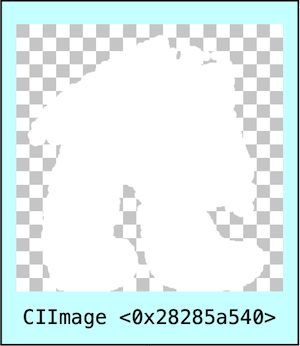
次に、キャプチャした画像をCGImage経由でCIImageに変換する。
let ciContext = CIContext(options: nil)
guard let captureCGImage = ciContext.createCGImage(captureImage, from: captureImage.extent) else { return nil }
let captureCIImage = CIImage(cgImage: captureCGImage)
もともとキャプチャ画像はCIImageなのになぜ、CGImage経由で変換するのかというと、このあとの乗算合成で問題が起きるから。下は加工前のキャプチャ画像のCIImageで、サイズは320x320となっているが、originが(0,0)ではない。
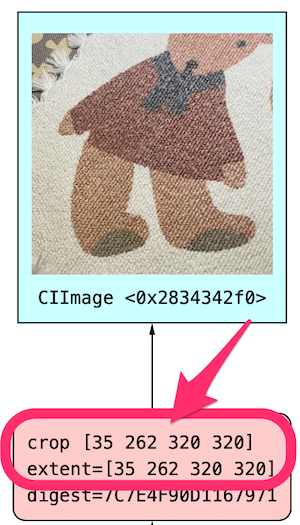
originが(0, 0)でない場合、CIFilterによる合成結果がずれてしまうので、CGImage経由でCIImageに変換している。
最後に白色パス画像とキャプチャ画像を乗算合成する。
let filter = CIFilter.multiplyCompositing()
filter.inputImage = captureCIImage
filter.backgroundImage = maskCIImage
guard let texture = filter.outputImage else { return nil }
画像合成は CIMultiplyCompositing を使う。このフィルターは2つの画像を乗算合成する。乗算なので画像Aに真っ白い部分があれば、画像Bの対応する部分はそのまま色が残り(白は '1'なので 1 × b = b )、画像Aに真っ黒な部分があれば、画像Bの対応する部分は黒となる(黒は '0'なので 0 × b = 0 )。
⑦-2) 輪郭検出範囲に一致する平面ジオメトリ を作り、1)を設定
作成したテクスチャを貼る平面ジオメトリ を作成する。
前回の記事で、CGPath→UIBezierPathへの変換の際に、輪郭検出範囲の四隅について、画面の中央を(0, 0, 0)としたときのワールド座標上の位置(画面中央からの相対位置なのでローカルというべきか?)は取得できているのでこれを使ってポリゴンを定義する。
// 四隅の座標をワールド座標の中心を基準にした座標に変換
let worldCenter = (leftTopWorldPosition + rightTopWorldPosition + leftBottomWorldPosition + rightBottomWorldPosition) / 4
self.leftTop = leftTopWorldPosition - worldCenter
self.rightTop = rightTopWorldPosition - worldCenter
self.leftBottom = leftBottomWorldPosition - worldCenter
self.rightBottom = rightBottomWorldPosition - worldCenter
上の四隅の座標を頂点座標の配列にする。
guard let lt = leftTop, let rt = rightTop, let lb = leftBottom, let rb = rightBottom else { return nil }
let vertices = [ lt, rt, lb, rb ]
次に頂点座標に対応するテクスチャ座標の配列を作る。
// テクスチャ座標
private let texcoords: [CGPoint] = [
CGPoint(x: 0.0, y: 0.0), // 左上
CGPoint(x: 1.0, y: 0.0), // 右上
CGPoint(x: 0.0, y: 1.0), // 左下
CGPoint(x: 1.0, y: 1.0), // 右下
]
最後にポリゴンの3角形の順番の配列を作る(四角形なので2つだけ)。
// テクスチャを貼るノードのポリンゴンのインデックス
private let indices: [Int32] = [
0, 2, 1, // 左上、左下、右上の三角形
1, 2, 3, // 右上、左下、右下の三角形
]
ここまでに作成した頂点座標配列、テクスチャ座標配列、座標のインデックス配列をもとにして、次のようにジオメトリ を作成する。
let verticeSource = SCNGeometrySource(vertices: vertices)
let texcoordSource = SCNGeometrySource(textureCoordinates: self.texcoords)
let geometryElement = SCNGeometryElement(indices: self.indices, primitiveType: .triangles)
let geometry = SCNGeometry(sources: [verticeSource, texcoordSource], elements: [geometryElement])
作成したジオメトリ に、⑦-1) で作成したテクスチャを設定してジオメトリ は完成。
let context = CIContext(options: nil)
let cgImage = context.createCGImage(texture, from: texture.extent)
let matrial = SCNMaterial()
matrial.diffuse.contents = cgImage
geometry.materials = [matrial]
ここでのCIImageはテクスチャとして認識されないのでCGImageに変換してからマテリアルに設定している。
⑦-3) 輪郭から作成した厚みのある3Dオブジェクトに 2)を設定
用意するSCNNodeは全部で3つになる。
- パスから作ったノード。厚みがある
- テクスチャを貼っただけの平面ノード。
- 上記2つを組み合わせるノード。これに物理判定を設定する。
// パスの厚みを持つノードと表面のテクスチャが貼られた平面ノードの親ノードを作成
let node = SCNNode()
node.position = SCNVector3(x: 0.0, y: 0.0, z: 0.0)
// ベジェ曲線から3Dモデルを作成
let pathShapeNode = makePathShapeNode(geometryPath: geometryPath)
pathShapeNode.position = SCNVector3(x: 0.0, y: 0.0, z: 0.0)
node.addChildNode(pathShapeNode)
// 3Dモデルの表面ノードを作成
guard let shapeFaceNode = makeShapeFaceNode(from: normalizedPath, captureImage: captureImage) else { return nil }
shapeFaceNode.eulerAngles = SCNVector3(x: Float.pi/2, y: 0, z: 0)
shapeFaceNode.position = SCNVector3(0, 0.0, 0.0051) // 表面の位置になるように座標を調整
node.addChildNode(shapeFaceNode)
// ノードに物理判定情報を設定
node.physicsBody = makeShapePhysicsBody(from: pathShapeNode.geometry)
ポイント(?)は shapeFaceNode.position = SCNVector3(0, 0.0, 0.0051) の部分で、テクスチャがちょうどパスの3Dモデルの表面部分になるように座標調整しているところ。
ここで気になるのが、『パスから作った3Dモデルと、輪郭検出範囲の四隅の情報から作ったテクスチャモデルがぴったり合うかどうか?』。結果を見ると、、、合っている!

3Dモデルは、VNContourから得られるCGPathパスを『重心座標系での線形補間』を使ってワールド座標スケールに変換している。かたや、テクスチャは四隅の座標だけでスケールしている。どちらも四隅のワールド座標をもとに計算はしているが『重心座標系での線形補間』の正しらしさが不明だったので、ずれるかも、、と思っていたが、それなりに見えるように変換できていたようだ。
説明は以上です。
全体ソースコード
import ARKit
import Vision
import CoreImage.CIFilterBuiltins
import SwiftUI
import UIKit
class ViewController: UIViewController, ARSessionDelegate, ARSCNViewDelegate {
@IBOutlet weak var scnView: ARSCNView!
// 輪郭描画用
private var contourPathLayer: CAShapeLayer?
// キャプチャ画像上の輪郭検出範囲
private let detectSize: CGFloat = 320.0
// 3次元化ボタンが押下状態
private var isButtonPressed = false
// 床の厚さ(m)
private let floorThickness: CGFloat = 1.0
// 床のローカル座標。床の厚さ分、Y座標を下げる
private lazy var floorLocalPosition = SCNVector3(0.0, -self.floorThickness/2, 0.0)
// SCNShapeの仮の拡大率。SCNShapeに小さいジオメトリ を与えるとジオメトリが崩れるので拡大する
private let tempGeometryScale: CGFloat = 10.0
// 検出領域の四隅のシーン内の位置を示すマーカーノード
private var cornerMarker1: SCNNode!
private var cornerMarker2: SCNNode!
private var cornerMarker3: SCNNode!
private var cornerMarker4: SCNNode!
// 輪郭検出範囲
private var leftTop: SCNVector3?
private var rightTop: SCNVector3?
private var leftBottom: SCNVector3?
private var rightBottom: SCNVector3?
// テクスチャを貼るノードのポリンゴンのインデックス
private let indices: [Int32] = [
0, 2, 1, // 左上、左下、右上の三角形
1, 2, 3, // 右上、左下、右下の三角形
]
// テクスチャ座標
private let texcoords: [CGPoint] = [
CGPoint(x: 0.0, y: 0.0), // 左上
CGPoint(x: 1.0, y: 0.0), // 右上
CGPoint(x: 0.0, y: 1.0), // 左下
CGPoint(x: 1.0, y: 1.0), // 右下
]
override func viewDidLoad() {
super.viewDidLoad()
// シーンの設定
self.setupScene()
// AR Session 開始
self.scnView.delegate = self
self.scnView.session.delegate = self
let configuration = ARWorldTrackingConfiguration()
configuration.planeDetection = [.horizontal]
self.scnView.session.run(configuration, options: [.removeExistingAnchors, .resetTracking])
}
// アンカーが追加された
func renderer(_: SCNSceneRenderer, didAdd node: SCNNode, for anchor: ARAnchor) {
guard anchor is ARPlaneAnchor else { return }
// 床ノードを追加
let floorNode = makeFloorNode()
DispatchQueue.main.async {
node.addChildNode(floorNode)
}
}
// アンカーが更新された
func renderer(_: SCNSceneRenderer, didUpdate node: SCNNode, for anchor: ARAnchor) {
guard anchor is ARPlaneAnchor else { return }
if let childNode = node.childNodes.first {
DispatchQueue.main.async {
// 床ノードの位置を再設定
childNode.position = self.floorLocalPosition
}
}
}
// ARフレームが更新された
func session(_ session: ARSession, didUpdate frame: ARFrame) {
// キャプチャ画像をスクリーンで見える範囲に切り抜く
let screenImage = cropScreenImageFromCapturedImage(frame: frame)
// 一番外側の輪郭を取得
guard let contour = getFirstOutsideContour(screenImage: screenImage) else { return }
// UIKitの座標系のCGPathを取得
guard let path = getCGPathInUIKitSpace(contour: contour) else { return }
DispatchQueue.main.async {
// 輪郭(2D)を描画
self.drawContourPath(path)
// 輪郭(3D)を描画
let croppedImage = screenImage.cropped(to: CGRect(x: screenImage.extent.width/2 - self.detectSize/2,
y: screenImage.extent.height/2 - self.detectSize/2,
width: self.detectSize,
height: self.detectSize))
if self.isButtonPressed {
self.isButtonPressed = false
self.drawContour3DModel(normalizedPath: contour.normalizedPath, captureImage: croppedImage)
}
}
}
private func setupScene() {
// ディレクショナルライト追加
let directionalLightNode = SCNNode()
directionalLightNode.light = SCNLight()
directionalLightNode.light?.type = .directional
directionalLightNode.light?.castsShadow = true // 影が出るライトにする
directionalLightNode.light?.shadowMapSize = CGSize(width: 2048, height: 2048) // シャドーマップを大きくしてジャギーが目立たないようにする
directionalLightNode.light?.shadowSampleCount = 2 // 影の境界を若干柔らかくする
directionalLightNode.light?.shadowColor = UIColor.lightGray.withAlphaComponent(0.8) // 影の色は明るめ
directionalLightNode.position = SCNVector3(x: 0, y: 3, z: 0)
directionalLightNode.eulerAngles = SCNVector3(x: -Float.pi/3, y: 0, z: -Float.pi/3)
self.scnView.scene.rootNode.addChildNode(directionalLightNode)
// 暗いので環境光を追加
let ambientLightNode = SCNNode()
ambientLightNode.light = SCNLight()
ambientLightNode.light?.type = .ambient
directionalLightNode.position = SCNVector3(x: 0, y: 0, z: 0)
self.scnView.scene.rootNode.addChildNode(ambientLightNode)
// 検出領域の四隅のシーン内のマーカーノード
self.cornerMarker1 = makeMarkerNode()
self.cornerMarker1.isHidden = true
self.scnView.scene.rootNode.addChildNode(self.cornerMarker1)
self.cornerMarker2 = makeMarkerNode()
self.cornerMarker2.isHidden = true
self.scnView.scene.rootNode.addChildNode(self.cornerMarker2)
self.cornerMarker3 = makeMarkerNode()
self.cornerMarker3.isHidden = true
self.scnView.scene.rootNode.addChildNode(self.cornerMarker3)
self.cornerMarker4 = makeMarkerNode()
self.cornerMarker4.isHidden = true
self.scnView.scene.rootNode.addChildNode(self.cornerMarker4)
}
// ジオメトリ化ボタンが押された
@IBAction func pressButton(_ sender: Any) {
isButtonPressed = true
}
}
// MARK: - 輪郭検出関連
extension ViewController {
private func getFirstOutsideContour(screenImage: CIImage) -> VNContour? {
// 輪郭検出しやすいように画像処理を行う
guard let preprocessedImage = preprocessForDetectContour(screenImage: screenImage) else { return nil }
// 輪郭検出
let handler = VNImageRequestHandler(ciImage: preprocessedImage)
let contourRequest = VNDetectContoursRequest.init()
contourRequest.maximumImageDimension = Int(self.detectSize) // 検出画像サイズはクリップした画像と同じにする。デフォルトは512。
contourRequest.detectsDarkOnLight = true // 明るい背景で暗いオブジェクトを検出
try? handler.perform([contourRequest])
// 検出結果取得
guard let observation = contourRequest.results?.first as? VNContoursObservation else { return nil }
// トップレベルの輪郭のうち、輪郭の座標数が一番多いパスを見つける
let outSideContour = observation.topLevelContours.max(by: { $0.normalizedPoints.count < $1.normalizedPoints.count })
if let contour = outSideContour {
return contour
} else {
return nil
}
}
private func cropScreenImageFromCapturedImage(frame: ARFrame) -> CIImage {
let imageBuffer = frame.capturedImage
// カメラキャプチャ画像をスクリーンサイズに変換
// 参考 : https://stackoverflow.com/questions/58809070/transforming-arframecapturedimage-to-view-size
let imageSize = CGSize(width: CVPixelBufferGetWidth(imageBuffer), height: CVPixelBufferGetHeight(imageBuffer))
let viewPortSize = self.scnView.bounds.size
let interfaceOrientation = self.scnView.window!.windowScene!.interfaceOrientation
let image = CIImage(cvImageBuffer: imageBuffer)
// 1) キャプチャ画像を 0.0〜1.0 の座標に変換
let normalizeTransform = CGAffineTransform(scaleX: 1.0/imageSize.width, y: 1.0/imageSize.height)
// 2) 「Flip the Y axis (for some mysterious reason this is only necessary in portrait mode)」とのことでポートレートの場合に座標変換。
// Y軸だけでなくX軸も反転が必要。
var flipTransform = CGAffineTransform.identity
if interfaceOrientation.isPortrait {
// X軸Y軸共に反転
flipTransform = CGAffineTransform(scaleX: -1, y: -1)
// X軸Y軸共にマイナス側に移動してしまうのでプラス側に移動
flipTransform = flipTransform.concatenating(CGAffineTransform(translationX: 1, y: 1))
}
// 3) キャプチャ画像上でのスクリーンの向き・位置に移動
// 参考 : https://developer.apple.com/documentation/arkit/arframe/2923543-displaytransform
let displayTransform = frame.displayTransform(for: interfaceOrientation, viewportSize: viewPortSize)
// 4) 0.0〜1.0 の座標系からスクリーンの座標系に変換
let toViewPortTransform = CGAffineTransform(scaleX: viewPortSize.width, y: viewPortSize.height)
// 5) 1〜4までの変換を行い、変換後の画像をスクリーンサイズでクリップ
let transformedImage = image.transformed(by: normalizeTransform.concatenating(flipTransform).concatenating(displayTransform).concatenating(toViewPortTransform)).cropped(to: self.scnView.bounds)
return transformedImage
}
private func preprocessForDetectContour(screenImage: CIImage) -> CIImage? {
// 画像の暗い部分を広げて細い線を太くする。
// WWDC2020(https://developer.apple.com/videos/play/wwdc2020/10673/)
// 04:06あたりで紹介されているCIMorphologyMinimumを利用。
let blurFilter = CIFilter.morphologyMinimum()
blurFilter.inputImage = screenImage
blurFilter.radius = 5
guard let blurImage = blurFilter.outputImage else { return nil }
// ペンの線を強調。RGB各々について閾値より明るい色は 1.0 にする。
let thresholdFilter = CIFilter.colorThreshold()
thresholdFilter.inputImage = blurImage
thresholdFilter.threshold = 0.1
guard let thresholdImage = thresholdFilter.outputImage else { return nil }
// 検出範囲を画面の中心部分に限定する
let screenImageSize = screenImage.extent // CIMorphologyMinimumフィルタにより画像サイズと位置が変わってしまうので、オリジナル画像のサイズ・位置を基準にする
let croppedImage = thresholdImage.cropped(to: CGRect(x: screenImageSize.width/2 - detectSize/2,
y: screenImageSize.height/2 - detectSize/2,
width: detectSize,
height: detectSize))
return croppedImage
}
}
// MARK: - パス描画(2D)
extension ViewController {
private func getCGPathInUIKitSpace(contour: VNContour) -> CGPath? {
// UIKitで使うため、クリップしたときのサイズに拡大し、上下の座標を反転後、左上が (0,0)になるようにする
let path = contour.normalizedPath
var transform = CGAffineTransform(scaleX: detectSize, y: -detectSize)
transform = transform.concatenating(CGAffineTransform(translationX: 0, y: detectSize))
let transPath = path.copy(using: &transform)
return transPath
}
private func drawContourPath(_ path: CGPath) {
// 表示中のパスは消す
if let layer = self.contourPathLayer {
layer.removeFromSuperlayer()
self.contourPathLayer = nil
}
// 輪郭を描画
let pathLayer = CAShapeLayer()
var frame = self.view.bounds
frame.origin.x = frame.width/2 - detectSize/2
frame.origin.y = frame.height/2 - detectSize/2
frame.size.width = detectSize
frame.size.height = detectSize
pathLayer.frame = frame
pathLayer.path = path
pathLayer.strokeColor = UIColor.blue.cgColor
pathLayer.lineWidth = 10
pathLayer.fillColor = UIColor.clear.cgColor
self.view.layer.addSublayer(pathLayer)
self.contourPathLayer = pathLayer
}
}
// MARK: - パス描画(3D)
extension ViewController {
private func drawContour3DModel(normalizedPath: CGPath, captureImage: CIImage) {
// ベジェパスをもとにノードを生成
guard let node = makeNode(from: normalizedPath, captureImage: captureImage) else { return }
// 画面中央上の20cm上から落とす
let screenCenter = CGPoint(x: self.view.bounds.width/2, y: self.view.bounds.height/2 - 150)
guard var position = self.getWorldPosition(from: screenCenter) else { return }
position.y += 0.2
node.worldPosition = position
self.scnView.scene.rootNode.addChildNode(node)
}
// レイキャストでワールド座標を取得
private func getWorldPosition(from: CGPoint) -> SCNVector3? {
guard let query = self.scnView.raycastQuery(from: from, allowing: .existingPlaneGeometry, alignment: .horizontal),
let result = self.scnView.session.raycast(query).first else {
return nil
}
let p = result.worldTransform.columns.3
return SCNVector3(p.x, p.y, p.z)
}
private func makeFloorNode() -> SCNNode {
// 落ちてくるノードを受け止めるためアンカーに大きめなSCNBoxを設定する。
let geometry = SCNBox(width: 3.0, height: 3.0, length: self.floorThickness, chamferRadius: 0.0)
let material = SCNMaterial()
material.lightingModel = .shadowOnly // 平面の色は影だけになるように指定
geometry.materials = [material]
let node = SCNNode(geometry: geometry)
node.position = self.floorLocalPosition
node.castsShadow = false // これがないとplaneNodeがチラつくことがある
node.transform = SCNMatrix4MakeRotation(-Float.pi / 2, 1, 0, 0)
node.physicsBody = SCNPhysicsBody.static()
node.physicsBody?.friction = 1.0 // この辺りのプロパティはモデルの物理運動を抑止するためのもの
node.physicsBody?.restitution = 0.0
node.physicsBody?.rollingFriction = 1.0
node.physicsBody?.angularDamping = 1.0
node.physicsBody?.linearRestingThreshold = 1.0
node.physicsBody?.angularRestingThreshold = 1.0
return node
}
private func makeMarkerNode() -> SCNNode {
let sphere = SCNSphere(radius: 0.001)
let material = SCNMaterial()
material.diffuse.contents = UIColor.red
sphere.materials = [material]
return SCNNode(geometry: sphere)
}
private func convertPath(from normalizedPath: CGPath) -> UIBezierPath? {
// 検出領域の四隅のワールド座標を取得
let origin = CGPoint(x: self.view.bounds.width/2 - self.detectSize/2,
y: self.view.bounds.height/2 - self.detectSize/2)
guard let leftTopWorldPosition = self.getWorldPosition(from: origin),
let rightTopWorldPosition = self.getWorldPosition(from: CGPoint(x: origin.x + self.detectSize,
y: origin.y)),
let leftBottomWorldPosition = self.getWorldPosition(from: CGPoint(x: origin.x,
y: origin.y + self.detectSize)),
let rightBottomWorldPosition = self.getWorldPosition(from: CGPoint(x: origin.x + self.detectSize,
y: origin.y + self.detectSize)) else {
print("検出領域の四隅のワールド座標が取れない。iPhoneを前後左右に動かしてください。")
return nil
}
// 検出した座標にワールド座標位置確認用の赤い球を配置
self.cornerMarker1.worldPosition = leftTopWorldPosition
self.cornerMarker1.isHidden = false
self.cornerMarker2.worldPosition = rightTopWorldPosition
self.cornerMarker2.isHidden = false
self.cornerMarker3.worldPosition = leftBottomWorldPosition
self.cornerMarker3.isHidden = false
self.cornerMarker4.worldPosition = rightBottomWorldPosition
self.cornerMarker4.isHidden = false
// 四隅の座標をワールド座標の中心を基準にした座標に変換
let worldCenter = (leftTopWorldPosition + rightTopWorldPosition + leftBottomWorldPosition + rightBottomWorldPosition) / 4
self.leftTop = leftTopWorldPosition - worldCenter
self.rightTop = rightTopWorldPosition - worldCenter
self.leftBottom = leftBottomWorldPosition - worldCenter
self.rightBottom = rightBottomWorldPosition - worldCenter
// 2次元のCGPathを3次元の座標系に変換
let geometryPath = UIBezierPath()
let path = Path(normalizedPath)
var elementCount = 0
path.forEach { element in
switch element {
case .move(to: let to):
geometryPath.move(to: convertPathPoint(to))
case .line(to: let to):
geometryPath.addLine(to: convertPathPoint(to))
case .quadCurve(to: let to, control: _):
geometryPath.addLine(to: convertPathPoint(to))
case .curve(to: let to, control1: _, control2: _):
geometryPath.addLine(to: convertPathPoint(to))
case .closeSubpath:
geometryPath.close()
break
}
elementCount += 1
}
print("path element count[\(elementCount)]")
return geometryPath
}
private func convertPathPoint(_ from: CGPoint) -> CGPoint {
guard let leftTop = self.leftTop,
let rightTop = self.rightTop,
let leftBottom = self.leftBottom,
let rightBottom = self.rightBottom else {
return CGPoint.zero
}
// パスの各座標について三角形の重心座標系でワールド座標を導出
var point = CGPoint.zero
let pl: CGFloat = 1.0 // CGPathの一辺の長さ。VNContourの返す輪郭は(0,0)〜(1,1)の範囲
if from.y > from.x {
// 四角形の上側の三角形
let t: CGFloat = pl * pl / 2 // 四角形の上側の三角形の面積
let t2 = pl * (pl - from.y) / 2 // t2の面積
let t3 = pl * from.x / 2 // t3の面積
let t1 = t - t2 - t3 // t1の面積
let ltRatio = t1 / t // 左上座標の割合
let rtRatio = t3 / t // 右上座標の割合
let lbRatio = t2 / t // 左下座標の割合
// 各頂点の重みに応じてワールド座標を算出
let p = leftTop * ltRatio + rightTop * rtRatio + leftBottom * lbRatio
point.x = p.x.cg
point.y = p.z.cg * -1
} else {
// 四角形の下側の三角形
let t: CGFloat = pl * pl / 2 // 四角形の下側の三角形の面積
let t5 = pl * from.y / 2 // t5の面積
let t6 = pl * (pl - from.x) / 2 // t6の面積
let t4 = t - t5 - t6 // t4の面積
let rtRatio = t5 / t // 右上座標の割合
let lbRatio = t6 / t // 左下座標の割合
let rbRatio = t4 / t // 右下座標の割合
// 各頂点の重みに応じてワールド座標を算出
let p = rightTop * rtRatio + leftBottom * lbRatio + rightBottom * rbRatio
point.x = p.x.cg
point.y = p.z.cg * -1
}
// 後でSCNShapeに与える座標となるが、SCNShapeに小さい座標を与えると正しく表示されないのでいったん、拡大しておく。
return point * self.tempGeometryScale
}
private func makeNode(from normalizedPath: CGPath, captureImage: CIImage) -> SCNNode? {
// 輪郭(CGPath)をワールド座標のUIBezierPathに変換
guard let geometryPath = convertPath(from: normalizedPath) else { return nil }
// パスの厚みを持つノードと表面のテクスチャが貼られた平面ノードの親ノードを作成
let node = SCNNode()
node.position = SCNVector3(x: 0.0, y: 0.0, z: 0.0)
// ベジェ曲線から3Dモデルを作成
let pathShapeNode = makePathShapeNode(geometryPath: geometryPath)
pathShapeNode.position = SCNVector3(x: 0.0, y: 0.0, z: 0.0)
node.addChildNode(pathShapeNode)
// 3Dモデルの表面ノードを作成
guard let shapeFaceNode = makeShapeFaceNode(from: normalizedPath, captureImage: captureImage) else { return nil }
shapeFaceNode.eulerAngles = SCNVector3(x: Float.pi/2, y: 0, z: 0)
shapeFaceNode.position = SCNVector3(0, 0.0, 0.0051) // 表面の位置になるように座標を調整
node.addChildNode(shapeFaceNode)
// ノードに物理判定情報を設定
node.physicsBody = makeShapePhysicsBody(from: pathShapeNode.geometry)
return node
}
private func makePathShapeNode(geometryPath: UIBezierPath) -> SCNNode {
let geometry = SCNShape(path: geometryPath, extrusionDepth: 0.01 * self.tempGeometryScale)
let node = SCNNode(geometry: geometry)
// ベジェパスの座標計算時にいったん、拡大していたので縮小する
node.scale = SCNVector3(1/self.tempGeometryScale, 1/self.tempGeometryScale, 1/self.tempGeometryScale)
node.castsShadow = true // ノードの影をつける
let material = SCNMaterial()
material.diffuse.contents = UIColor.lightGray
geometry.materials = [material]
node.geometry = geometry
return node
}
private func makeShapeFaceNode(from normalizedPath: CGPath, captureImage: CIImage) -> SCNNode? {
// パスを塗りつぶす画像を生成
var transform = CGAffineTransform(scaleX: detectSize, y: -detectSize)
transform = transform.concatenating(CGAffineTransform(translationX: 0, y: detectSize))
guard let transPath = normalizedPath.copy(using: &transform) else { return nil }
// パス描画のスケールを端末の種類によらず '1px/pt' に固定する。
let format = UIGraphicsImageRendererFormat()
format.scale = 1
// オフスクリーンでパスを描画する(白で塗りつぶす)
let pathFillImage = UIGraphicsImageRenderer(size: CGSize(width: self.detectSize, height: self.detectSize), format: format).image { context in
context.cgContext.setFillColor(UIColor.white.cgColor)
context.cgContext.addPath(transPath)
context.cgContext.fillPath()
}
// 描いたパスをCGImage経由でCIImageに変換
guard let maskCGImage = pathFillImage.cgImage else { return nil }
let maskCIImage = CIImage(cgImage: maskCGImage)
// キャプチャした画像CIImageをCGImageに変換して再度、CIImageに戻す。
// テクスチャ用のCIImageはCropしているせいだと思われるが、Filterをかけると、CIImage内部に持っている画像のオフセットが無視されて思ったようなフィルタをかけられない。
let ciContext = CIContext(options: nil)
guard let captureCGImage = ciContext.createCGImage(captureImage, from: captureImage.extent) else { return nil }
let captureCIImage = CIImage(cgImage: captureCGImage)
// パスの内側だけキャプチャした画像を切り抜く
let filter = CIFilter.multiplyCompositing()
filter.inputImage = captureCIImage
filter.backgroundImage = maskCIImage
guard let texture = filter.outputImage else { return nil }
// テクスチャを貼るだけのノードを作る
let textureNode = SCNNode()
textureNode.geometry = makeShapeFaceGeometory(texture: texture)
return textureNode
}
private func makeShapeFaceGeometory(texture: CIImage) -> SCNGeometry? {
// パス検出範囲が四隅となる平面ジオメトリ を作成
guard let lt = leftTop, let rt = rightTop, let lb = leftBottom, let rb = rightBottom else { return nil }
let vertices = [ lt, rt, lb, rb ]
let verticeSource = SCNGeometrySource(vertices: vertices)
let texcoordSource = SCNGeometrySource(textureCoordinates: self.texcoords)
let geometryElement = SCNGeometryElement(indices: self.indices, primitiveType: .triangles)
let geometry = SCNGeometry(sources: [verticeSource, texcoordSource], elements: [geometryElement])
// マテリアルにテクスチャを設定
let context = CIContext(options: nil)
let cgImage = context.createCGImage(texture, from: texture.extent)
let matrial = SCNMaterial()
matrial.diffuse.contents = cgImage
geometry.materials = [matrial]
return geometry
}
private func makeShapePhysicsBody(from: SCNGeometry?) -> SCNPhysicsBody? {
guard let geometry = from else { return nil }
let bodyMax = geometry.boundingBox.max
let bodyMin = geometry.boundingBox.min
let bodyGeometry = SCNBox(width: (bodyMax.x - bodyMin.x).cg * 1/self.tempGeometryScale,
height: (bodyMax.y - bodyMin.y).cg * 1/self.tempGeometryScale,
length: (bodyMax.z - bodyMin.z).cg * 1/self.tempGeometryScale,
chamferRadius: 0.0)
let bodyShape = SCNPhysicsShape(geometry: bodyGeometry, options: nil)
let physicsBody = SCNPhysicsBody(type: .dynamic, shape: bodyShape)
physicsBody.friction = 1.0
physicsBody.restitution = 0.0
physicsBody.rollingFriction = 1.0
physicsBody.angularDamping = 1.0
physicsBody.linearRestingThreshold = 1.0
physicsBody.angularRestingThreshold = 1.0
return physicsBody
}
}
extension SCNVector3 {
static func + (lhs: SCNVector3, rhs: SCNVector3) -> SCNVector3{
return SCNVector3(lhs.x + rhs.x, lhs.y + rhs.y, lhs.z + rhs.z)
}
static func - (lhs: SCNVector3, rhs: SCNVector3) -> SCNVector3{
return SCNVector3(lhs.x - rhs.x, lhs.y - rhs.y, lhs.z - rhs.z)
}
static func * (lhs: SCNVector3, rhs: CGFloat) -> SCNVector3{
return SCNVector3(lhs.x * Float(rhs), lhs.y * Float(rhs), lhs.z * Float(rhs))
}
static func / (lhs: SCNVector3, rhs: Float) -> SCNVector3{
return SCNVector3(lhs.x / rhs, lhs.y / rhs, lhs.z / rhs)
}
}
extension CGPoint {
static func * (lhs: CGPoint, rhs: CGFloat) -> CGPoint{
return CGPoint(x: lhs.x * rhs, y: lhs.y * rhs)
}
}
extension Float {
var cg: CGFloat { CGFloat(self) }
}
